줌으로 회의나 강의 시 여러 PPT나 사진을 공유해야 할 경우가 있다. PPT를 몇 개 바꾸어가면서 보여줄 때도 있고, 화이트보드를 이용할 때도 있다.
이런 경우 공유를 중지하지 말고, [새로 공유]로 넘어가면 깔끔하면서 보는 사람이 편하다. 특히 수업할 때 보여 줄 PPT나 그림, 영상 등을 미리 띄워놓고 [새로 공유]만 눌러서 움직이면 된다.
보는 사람은 화면이 바로 전환되어서 편하다. 강의자의 얼굴은 카메라로 계속 비추고 있어 작은 화면으로 나온다.
하는 방법은 줌으로 강의나 회의하기 전에 보여줄 PPT 등을 다 띄워놓는다. 그리고 줌을 하면서 필요 시 공유를 시작한다.

첫 번째 PPT 공유를 하다가 화이트보드나 다른 PPT로 갈 경우, 공유 중지를 누르지 말고 [새로 공유]를 누른다.
그러면 띄워놓은 모든 화면이 보인다. 여기서 이동할 다른 화면을 클릭하고 공유를 누른다. 그러면 보는 사람은 호스트가 하는 동작은 안 보이고 전 PPT에서 바로 화이트보드나 다른 것으로 넘어간다.

또 줌은 참여자들의 마이크가 켜져 있으면, 즉, 음소거가 안 되어 있으면 소리가 나는 참여자로 화면이 계속 바뀐다. 그러면 수업 중 화면이 자주 바뀌어 산만하다.
강의하는 사람, 즉, 호스트가 [모두 음소거]를 해야 집중이 된다. 하는 방법은 참가자를 누른다. 그러면 옆에 [모두 음소거]가 나타난다. 이를 눌러 실행한다.
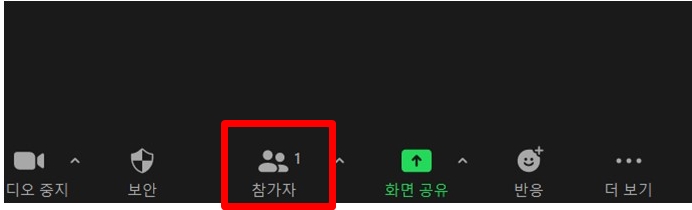
모두 음소거를 해도 필요한 경우 각 개인이 음소거 해제를 눌러 말할 수 있다. 아니면 호스트가 그 사람의 음소거 해제를 요청하여 말하게 할 수 있다.

'SNS와 유용한 앱' 카테고리의 다른 글
| 유튜브 짧은 영상 쇼츠(Shorts) 만들기 (0) | 2021.07.29 |
|---|---|
| 대화를 문자로, 네이버 클로바노트 (1) | 2021.07.07 |
| 카톡 사다리게임으로 가족끼리 집안일도 분담 (0) | 2021.04.24 |
| 카톡 송금, 카카오페이로 송금하고 받기 (0) | 2021.04.07 |
| 줌 회의 시 이름 변경과 사진, 가상 배경 설정 및 변경 (0) | 2021.03.05 |



